扫描文档(iX100)
-
打开iX100的进纸导板。
 提示
提示如果要让文档从iX100的正面排出或iX100的背面没有足够的空间以允许彻底排出文档时,请打开出纸导板。
关于可在出纸导板打开时扫描文档的详情,请参阅可以直接放入iX100的文档。
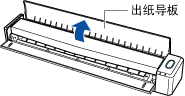
文档的排出方式根据出纸导板是否打开而有所不同,如下所示。
出纸导板关闭时

出纸导板打开时

[Scan/Stop]按钮闪烁为蓝色。启动文档扫描时,该按钮即恢复为正常点亮状态。
-
将文档扫描面朝上,笔直插入iX100的进纸部位。
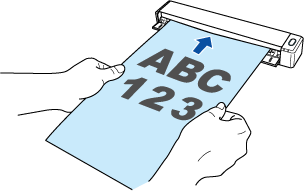
文档将被拉入,直至其进入iX100内。
注意若指定一个标准尺寸而不是选择[自动](默认设置)(对于[个人设置]窗口的[纸张]),将文档与进纸部位的左边对其来插入文档。
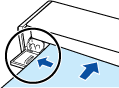
若在出纸导板关闭时进行扫描,请在iX100的背面保留足够的空间以允许其将彻底排出文档。
确保由iX100将文档排出的区域上没有任何异物。否则可能会发生卡纸。
若在出纸导板打开时扫描以下文档,可能会发生卡纸并损坏文档。请在出纸导板关闭时扫描以下文档。
厚纸(80 g/m2或更重)
明信片
名片
塑料卡片

通过ScanSnap Connect Application扫描时自动旋转图像功能无效。
-
进行扫描。
从ScanSnap Connect Application扫描时
在[文件列表]屏幕,按下
![[Scan]按钮](../config/../images_Android/scan.png) ,或在将ScanSnap Sync功能设置为启用的文件夹屏幕中执行同一操作。
,或在将ScanSnap Sync功能设置为启用的文件夹屏幕中执行同一操作。从iX100扫描时
按下iX100的[Scan/Stop]按钮。
显示有消息来说明正在接收文件。
接收到的文件会显示在[文件列表]屏幕或[文件]屏幕。
提示对[个人设置]中[扫描]下的[进纸]选择了[连续扫描]时,扫描完成后,会显示询问是否要继续扫描的消息。
将文档插入iX100时,可以继续扫描。
若要结束扫描,则按[退出]按钮或iX100上的[Scan/Stop]按钮。
若在[个人设置]屏幕中对[目的文件夹]配置[指定目的文件夹],则文件会在扫描后移至指定的目的地。
因为移动后文件没有显示在[文件列表]屏幕或将ScanSnap Sync功能设置为启用的文件夹屏幕中,使用其它应用程序来确认图像数据是否符合要求。
-
当将ScanSnap Sync功能设置为启用时,如果在[ScanSnap Sync设置]中选择[自动上传]复选框并建立了Internet连接,则接收到的文件会自动上传到同步的云服务。
-
按显示在[文件列表]屏幕或[文件]屏幕中接收到的文件。
即显示[预览]屏幕。
-
请确认图像数据符合要求。
如果不符合要求,将电脑连接到iX100并扫描文档,之后按以下步骤获取或下载文件。
使用Scan to Mobile接收文件
使用ScanSnap Sync功能下载已保存到ScanSnap Organizer中的文件
提示可将接收的文件发送到其他的应用程序并查看。将ScanSnap Sync功能设置为启用时,可以将已接收的文件上传到云服务。当将已接收的文件上传到云服务器后,可在电脑上与云服务器同步的ScanSnap Organizer或其他移动设备中使用文件。
若在扫描期间退出ScanSnap Connect Application,则扫描数据会被废弃。
当显示如电子邮件警告、警报、电力不足等的通知时,移动设备会由iX100上切断且取消扫描。
这种情况下,可以通过再次激活ScanSnap Connect Application以保留在切断连接之前创建的扫描数据,但是无法继续扫描剩余的文档。
对一个PDF文件最多可创建1000页。
使用ScanSnap Connect Application时,长页扫描不可用。
如在电脑上使用ScanSnap Manager,请通过ScanSnap Manager扫描长页文档。可通过以下步骤接收文件或将文件下载到移动设备中。
使用Scan to Mobile接收文件
使用ScanSnap Sync功能下载已保存到ScanSnap Organizer中的文件
不支持使用文档装订页扫描。
如在电脑上使用ScanSnap Manager,请通过ScanSnap Manager扫描放置在文档装订页内的文档。可通过以下步骤接收文件或将文件下载到移动设备中。
使用Scan to Mobile接收文件
使用ScanSnap Sync功能下载已保存到ScanSnap Organizer中的文件
